- 1. Τι σημαίνει η λήψη μηνυμάτων από το iCloud;
- 2. Πώς να κατεβάσετε το μήνυμα από το iCloud με το FoneLab για iOS
- 3. Πώς να κατεβάσετε το μήνυμα από την εφαρμογή iCloud μέσω ρυθμίσεων
- 4. Πώς να κάνετε λήψη μηνυμάτων iCloud μετά την επαναφορά του iPhone μέσω του iTunes ή του Finder
- 5. Συχνές ερωτήσεις σχετικά με τη λήψη μηνυμάτων από το iCloud 2022
Εξοικειωθείτε με τον τρόπο λήψης μηνυμάτων από το iCloud
 Ενημερώθηκε από Boey Wong / 27 Νοεμβρίου 2021 09:15
Ενημερώθηκε από Boey Wong / 27 Νοεμβρίου 2021 09:15Υπάρχουν περιπτώσεις όπου διαγράφετε μηνύματα στο iPhone σας επειδή πιστεύατε ότι δεν ήταν πλέον σχετικά. Μετά από εβδομάδες, μήνες ή και χρόνια μετά, συνειδητοποιείς ότι τους χρειάζεσαι για κάποια θέματα. Από την άλλη πλευρά, υπάρχουν επίσης περιπτώσεις όπου κατά λάθος διαγράψατε ή χάσατε ένα σημαντικό μήνυμα και δεν το καταλάβατε. Αμέσως, μπορείτε να κάνετε λήψη μηνυμάτων από το iCloud και να τα αποθηκεύσετε πίσω στο iPhone σας ή να ανακτήσετε το περιεχόμενό τους.
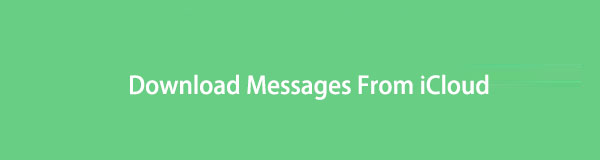

Λίστα οδηγών
- 1. Τι σημαίνει η λήψη μηνυμάτων από το iCloud;
- 2. Πώς να κατεβάσετε το μήνυμα από το iCloud με το FoneLab για iOS
- 3. Πώς να κατεβάσετε το μήνυμα από την εφαρμογή iCloud μέσω ρυθμίσεων
- 4. Πώς να κάνετε λήψη μηνυμάτων iCloud μετά την επαναφορά του iPhone μέσω του iTunes ή του Finder
- 5. Συχνές ερωτήσεις σχετικά με τη λήψη μηνυμάτων από το iCloud 2022
1. Τι σημαίνει η λήψη μηνυμάτων από το iCloud;
Τι είναι η λήψη μηνυμάτων από το iCloud; Η χρήση του iCloud για τη λήψη μηνυμάτων συνεπάγεται την επαναφορά των μηνυμάτων από τα αντίγραφα ασφαλείας του iCloud. Αυτή η μέθοδος γίνεται συνήθως όταν χρειάζεται να ανακτήσετε σημαντικά μηνύματα που διαγράψατε πριν από πολύ καιρό, χάθηκαν ή διαγράφηκαν κατά λάθος ή διαγράφηκαν χωρίς να συνειδητοποιήσετε ότι θα τα χρειαστείτε κάποια στιγμή στο μέλλον.
Επιπλέον, το iCloud είναι μια υπηρεσία αποθήκευσης cloud που παρέχεται από την Apple και λειτουργεί κυρίως ως αποθήκευση cloud για χρήστες συσκευών Apple. Από τον επίσημο ιστότοπο, μπορείτε να δείτε ορισμένα από τα δεδομένα αντιγράφων ασφαλείας iCloud.
Με το FoneLab για iOS, θα ανακτήσετε τα χαμένα / διαγραμμένα δεδομένα iPhone, συμπεριλαμβανομένων φωτογραφιών, επαφών, βίντεο, αρχείων, WhatsApp, Kik, Snapchat, WeChat και άλλων δεδομένων από το iCloud ή το iTunes backup ή τη συσκευή σας.
- Ανάκτηση φωτογραφιών, βίντεο, επαφών, WhatsApp και άλλων δεδομένων με ευκολία.
- Προεπισκόπηση δεδομένων πριν από την ανάκτηση.
- iPhone, iPad και iPod touch είναι διαθέσιμα.
2. Πώς να κατεβάσετε το μήνυμα από το iCloud με το FoneLab για iOS
Το FoneLab για iOS είναι ένα πρόγραμμα ανάκτησης δεδομένων που έχει σχεδιαστεί για συσκευές iOS όπως iPhone, iPad και iPod Touch. Είναι ένα πρόγραμμα που έχει σχεδιαστεί ειδικά για την ανάκτηση διαγραμμένων ή χαμένων δεδομένων από συσκευές iOS. Και είναι συμβατό τόσο με Windows όσο και με Mac. Επιπλέον, αυτό το εργαλείο σας επιτρέπει να ανακτήσετε ό,τι απαιτείται, επιταχύνοντας τη διαδικασία.
Βήματα για λήψη μηνυμάτων λήψης από το iCloudwith FoneLab για iOS:
Βήμα 1Για να ξεκινήσετε, κατεβάστε και εκτελέστε το FoneLab για iOS στον υπολογιστή σας. Συνδέστε το iPhone σας στον υπολογιστή μέσω καλωδίου USB και το πρόγραμμα θα αναγνωρίσει αμέσως τη συσκευή σας.

Βήμα 2Στη συνέχεια, στη διεπαφή του προγράμματος, ανοίξτε Αποκατάσταση στοιχείων iPhone.

Βήμα 3Στη συνέχεια, επιλέξτε Ανάκτηση από το αρχείο αντιγράφων ασφαλείας iCloud από τον αριστερό πίνακα και συνδεθείτε στον λογαριασμό σας iCloud.

Βήμα 4Τελικά, το FoneLab για iOS θα σας δείξει όλα τα αρχεία αντιγράφων ασφαλείας iCloud που είναι διαθέσιμα αυτήν τη στιγμή. Κάντε κλικ Λήψη αφού επιλέξετε το αρχείο αντιγράφου ασφαλείας που περιέχει το μήνυμα που θέλετε να κατεβάσετε.
Βήμα 5Τέλος, το αρχείο αντιγράφου ασφαλείας θα ανοίξει και θα εμφανίσει μια προεπισκόπηση. Στην αριστερή πλευρά της οθόνης, επιλέξτε Μηνύματα από τη λίστα κατηγοριών. Επιλέξτε τα μηνύματα που θέλετε να ανακτήσετε και, στη συνέχεια, πατήστε το Ανάκτηση κουμπί. Τα μηνύματα που λήφθηκαν και ανακτήθηκαν θα αποθηκευτούν στον υπολογιστή σας.
Το FoneLab για iOS είναι η καλύτερη μέθοδος. Είναι ένα εύκολο και αποτελεσματικό εργαλείο για την ανάκτηση αντιγράφων ασφαλείας μηνυμάτων από το iCloud. Επιπλέον, ακόμα κι αν δεν έχετε αντίγραφο ασφαλείας, μπορείτε να το χρησιμοποιήσετε για να σαρώσετε τη συσκευή σας και να προσπαθήσετε να ανακτήσετε τα διαγραμμένα μηνύματα απευθείας από τη συσκευή.
Με το FoneLab για iOS, θα ανακτήσετε τα χαμένα / διαγραμμένα δεδομένα iPhone, συμπεριλαμβανομένων φωτογραφιών, επαφών, βίντεο, αρχείων, WhatsApp, Kik, Snapchat, WeChat και άλλων δεδομένων από το iCloud ή το iTunes backup ή τη συσκευή σας.
- Ανάκτηση φωτογραφιών, βίντεο, επαφών, WhatsApp και άλλων δεδομένων με ευκολία.
- Προεπισκόπηση δεδομένων πριν από την ανάκτηση.
- iPhone, iPad και iPod touch είναι διαθέσιμα.
Ωστόσο, υπάρχουν διαθέσιμες εναλλακτικές μέθοδοι για την ανάκτηση μηνυμάτων από το iCloud, με διαδικασία επαναφοράς αυτή τη φορά.
3. Πώς να κατεβάσετε το μήνυμα από την εφαρμογή iCloud μέσω ρυθμίσεων
Μέσω του iCloud, μπορείτε να δημιουργήσετε αντίγραφα ασφαλείας και να επαναφέρετε όλα τα δεδομένα στα δεδομένα του iPhone σας, τα οποία μπορούν να επαναφερθούν όταν τα χρειάζεστε. Με την επαναφορά των δεδομένων iPhone από το iCloud, μπορείτε να κάνετε λήψη μηνυμάτων από το iCloud πίσω στη συσκευή σας.
Πριν προχωρήσετε, λάβετε υπόψη τα ακόλουθα στοιχεία πριν επαναφέρετε το iPhone σας: Αρχικά, βεβαιωθείτε ότι η συσκευή σας εκτελεί την πιο πρόσφατη ή ενημερωμένη έκδοση του iOS ή του iPadOS. Μεταβείτε στην ενότητα Γενικά της εφαρμογής Ρυθμίσεις του iPhone σας και ανατρέξτε στην Ενημέρωση λογισμικού για να δείτε ποια έκδοση iOS εκτελεί η συσκευή σας. Δεύτερον, βεβαιωθείτε ότι έχετε δημιουργήσει πρόσφατα αντίγραφα ασφαλείας της συσκευής σας, ώστε να έχετε ένα αντίγραφο όλων, συμπεριλαμβανομένων τυχόν κειμένων που θέλετε να ανακτήσετε ή να κατεβάσετε. Μεταβείτε στην επιλογή Δημιουργία αντιγράφων ασφαλείας στην επιλογή Διαχείριση αποθηκευτικού χώρου της εφαρμογής Ρυθμίσεις iCloud για να δείτε εάν τα αντίγραφά σας έχουν ενημερωθεί.
Βήματα σχετικά με τον τρόπο ανάκτησης του διαγραμμένου αντιγράφου ασφαλείας από την εφαρμογή iCloud μέσω ρυθμίσεων:
Βήμα 1Στο iPhone σας, ανοίξτε το ρυθμίσεις εφαρμογή και μεταβείτε στο General.

Βήμα 2Πατήστε Επαναφορά, το οποίο μπορείτε να βρείτε στο κάτω μέρος της οθόνης σας εάν κάνετε κύλιση προς τα κάτω. Στη συνέχεια, στην επόμενη οθόνη, πατήστε Διαγραφή όλου του περιεχομένου και ρυθμίσεων.

Βήμα 3Η συσκευή σας iOS θα επανεκκινηθεί αυτόματα αφού την επαναφέρετε. Συνεχίστε μέχρι να φτάσετε στο Δεδομένα εφαρμογής οθόνη ακολουθώντας τις οδηγίες που εμφανίζονται στην οθόνη. Από εκεί, επιλέξτε Επαναφορά από το iCloud Backup από το αναπτυσσόμενο μενού και συνδεθείτε με το Apple ID και τον κωδικό πρόσβασής σας.

Ωστόσο, εάν προτιμάτε να επαναφέρετε και να διαχειριστείτε το τηλέφωνό σας μέσω υπολογιστή, μπορείτε να το κάνετε μέσω του iTunes ή του Finder. Αυτά είναι συνήθως διαθέσιμα σε Mac εάν χρησιμοποιείτε macOS Catalina ή νεότερη έκδοση. Και χρησιμοποιήστε το iTunes εάν ο υπολογιστής σας χρησιμοποιεί macOS Mojave ή παλαιότερη έκδοση.
4. Πώς να κάνετε λήψη μηνυμάτων iCloud μετά την επαναφορά του iPhone μέσω του iTunes ή του Finder
Χρησιμοποιώντας το iTunes ή το Finder, μπορείτε να συγχρονίσετε ή να κατεβάσετε κείμενα από το iCloud στο iPhone σας. Επιπλέον, το iTunes και το Finder είναι οι προεπιλεγμένοι διαχειριστές δεδομένων για συσκευές iOS αυτήν τη στιγμή. Ως αποτέλεσμα, μπορείτε να κάνετε λήψη μηνυμάτων από το iCloud χρησιμοποιώντας το iTunes ή το Finder, όπως φαίνεται παρακάτω.
Βήματα σχετικά με τον τρόπο ανάκτησης του διαγραμμένου αντιγράφου ασφαλείας από το iCloud μέσω του iTunes/Finder:
Βήμα 1Πρώτον, αν χρησιμοποιείτε macOS Catalina ή νεότερη έκδοση, ανοίξτε Finder. Από την άλλη πλευρά, εάν χρησιμοποιείτε macOS Mojave ή παλαιότερη έκδοση, ανοίξτε iTunes, το ίδιο ισχύει και για έναν υπολογιστή με Windows. Μαζί με αυτό, συνδέστε τη συσκευή σας στον υπολογιστή σας χρησιμοποιώντας ένα καλώδιο USB. Παρακέντηση Εμπιστευθείτε στο τηλέφωνό σας εάν εμφανιστεί μια ειδοποίηση.

Βήμα 2Δεύτερον, όταν το iPad or iPhone Το εικονίδιο εμφανίζεται στο iTunes ή στο Finder, κάντε κλικ σε αυτό.
Βήμα 3Τέλος, από το μενού, επιλέξτε Επαναφορά iPhone Και στη συνέχεια κάντε κλικ στο κουμπί Επαναφορά. Θα χρειαστεί επίσης να ελέγξετε τον κωδικό πρόσβασής σας εάν θέλετε να επαναφέρετε κρυπτογραφημένα δεδομένα αντιγράφων ασφαλείας. Μετά από αυτό, καθίστε αναπαυτικά και περιμένετε να ολοκληρωθεί η διαδικασία αποκατάστασης. Βεβαιωθείτε ότι έχετε συνδέσει τη συσκευή σας στον υπολογιστή μέχρι να ολοκληρωθεί η διαδικασία συγχρονισμού.
Βήμα 4Ρυθμίστε το iPhone σας και επιλέξτε να επαναφέρετε δεδομένα από το iCloud Backup.
5. Συχνές ερωτήσεις σχετικά με τη λήψη μηνυμάτων από το iCloud 2022
Τι θα συμβεί αν απενεργοποιήσω το iCloud για μηνύματα;
Όταν απενεργοποιείτε το iCloud για μηνύματα, τα μηνύματα του iPhone σας δεν θα αντικατοπτρίζονται πλέον σε άλλες συσκευές που χρησιμοποιούν τον ίδιο λογαριασμό iCloud. Ένα ξεχωριστό αντίγραφο ασφαλείας iCloud περιέχει το ιστορικό των μηνυμάτων σας.
Γιατί συνεχίζω να λαμβάνω μη ληφθέντα μηνύματα;
Τρία πράγματα επηρεάζουν τα μηνύματα κειμένου: η συσκευή, η εφαρμογή ανταλλαγής μηνυμάτων και το δίκτυο. Ως αποτέλεσμα, τα μηνύματα που δεν ελήφθησαν μπορεί να προκύψουν από δυσλειτουργία iPhone, ελαττωματική εφαρμογή ανταλλαγής μηνυμάτων ή χαμένο δίκτυο είτε από τον αποστολέα είτε από τον παραλήπτη.
Μπορεί κάποιος να διαγράψει μηνύματα από το iPhone μου;
Άλλοι μπορούν να δουν και να διαγράψουν τα κείμενά σας στο iPhone μόνο εάν έχουν φυσική πρόσβαση σε αυτό ή έχουν παραβιάσει τα κείμενά σας.
Συγχαρητήρια, μόλις μάθατε τις καλύτερες μεθόδους για την ανάκτηση του διαγραμμένου αντιγράφου ασφαλείας από το iCloud. Αναφερόμενοι στις παραπάνω απλοποιημένες και συνεκτικές λύσεις, μπορείτε πλέον να ανακτήσετε τα παλιά, χαμένα ή διαγραμμένα μηνύματά σας από τα αντίγραφα ασφαλείας του iCloud αποτελεσματικά και αποτελεσματικά. Πάνω από όλα, FoneLab για iOS είναι το πιο συνιστώμενο εργαλείο για χρήση επειδή προσφέρει την πιο ασφαλή και αποτελεσματική διαδικασία ανάκτησης, με και χωρίς αντίγραφα ασφαλείας. Τι περιμένεις? Ανακτήστε τα μηνύματά σας τώρα και χρησιμοποιήστε τα όπως σκοπεύετε.
Με το FoneLab για iOS, θα ανακτήσετε τα χαμένα / διαγραμμένα δεδομένα iPhone, συμπεριλαμβανομένων φωτογραφιών, επαφών, βίντεο, αρχείων, WhatsApp, Kik, Snapchat, WeChat και άλλων δεδομένων από το iCloud ή το iTunes backup ή τη συσκευή σας.
- Ανάκτηση φωτογραφιών, βίντεο, επαφών, WhatsApp και άλλων δεδομένων με ευκολία.
- Προεπισκόπηση δεδομένων πριν από την ανάκτηση.
- iPhone, iPad και iPod touch είναι διαθέσιμα.
Μπορείτε επίσης να χρησιμοποιήσετε το λογισμικό επαναφέρετε το iPad από το backup iCloud or Εξαγάγετε αντίγραφο ασφαλείας του iTunes για τη συσκευή iOS. Το πιο πλεονέκτημα είναι ότι έχετε την επιλογή να ανακτήσετε μόνο αυτό που θέλετε, συγκρίνοντας τον κοινό τρόπο αποκατάστασης μέσω του iTunes ή του iCloud. Και δεν θα χάσετε τα υπάρχοντα σας δεδομένα. Σίγουρα, είναι εφικτό να επαναφέρετε σελιδοδείκτες σε σαφάρι ή άλλα δεδομένα iOS.
Εάν έχετε περισσότερες ερωτήσεις σχετικά με την επαναφορά μηνυμάτων από το αντίγραφο ασφαλείας iCloud, αφήστε τα σχόλια παρακάτω.
